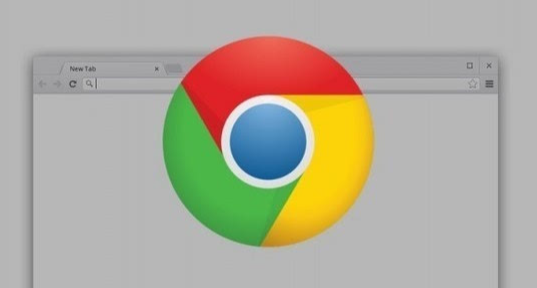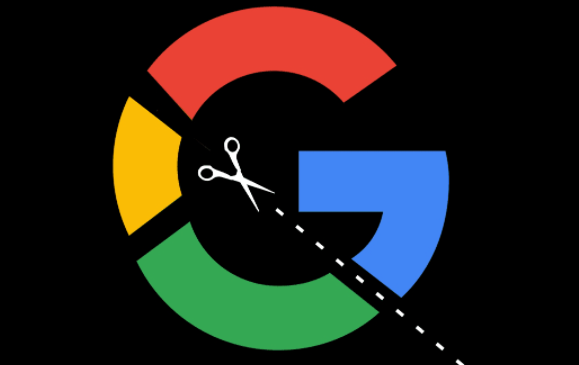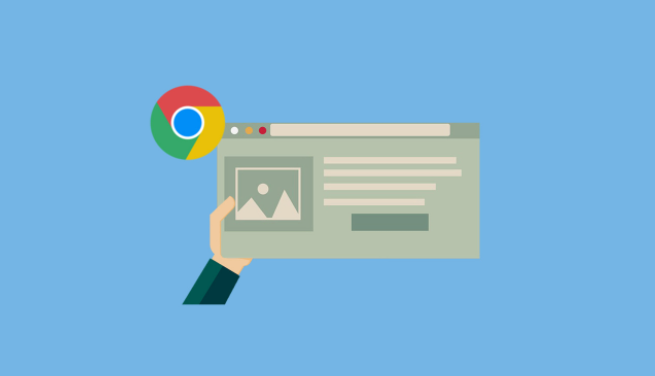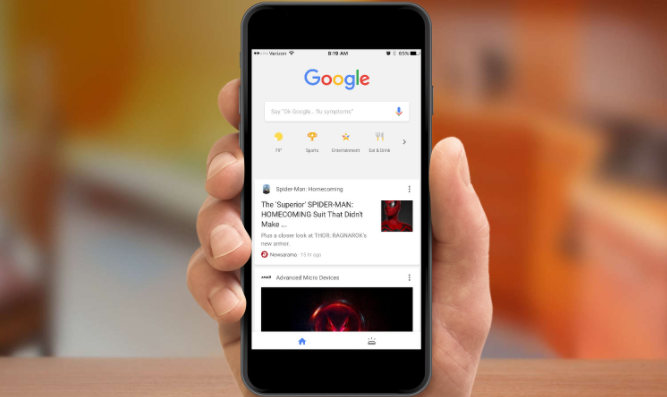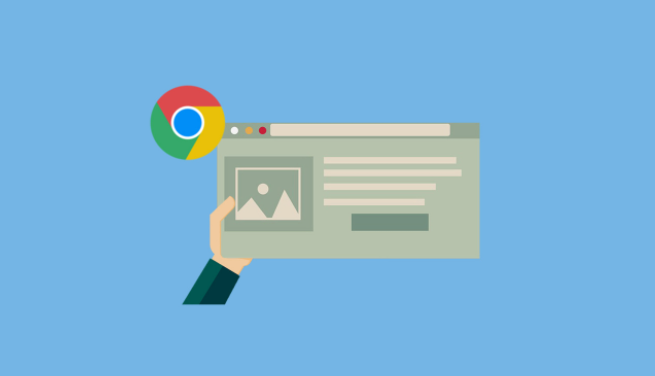教程详情
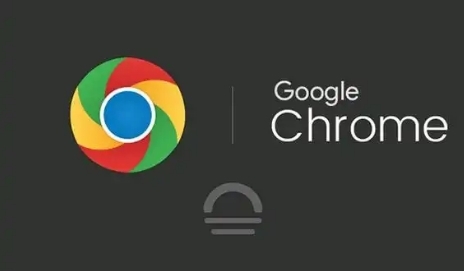
清除缓存和Cookie
随着时间推移,浏览器缓存和Cookie会不断积累,可能拖慢页面加载速度。定期清除它们能有效改善性能。在Chrome浏览器中,点击右上角的三个点,选择“更多工具”-“清除浏览数据”,在弹出窗口中勾选“缓存的图片和文件”以及“Cookie及其他网站数据”,然后点击“清除数据”。建议根据个人使用频率,每周或每两周进行一次清理。
优化扩展程序
过多或低效的浏览器扩展程序会消耗系统资源,影响页面加载。进入Chrome的“扩展程序”页面,仔细审查已安装的扩展。对于不常用或对性能有明显影响的扩展,可考虑暂时禁用或直接卸载。同时,优先选择轻量级且经过优化的扩展,避免安装功能复杂但实际使用率低的程序。
启用硬件加速
Chrome浏览器支持硬件加速功能,利用计算机的图形处理器(GPU)来加速页面渲染。在Chrome的设置中,找到“高级”-“系统”,开启“使用硬件加速模式(如果可用)”选项。不过,部分老旧设备或特定网页可能存在兼容性问题,若开启后出现异常,可尝试关闭该功能。
调整网络设置
确保网络连接稳定且带宽充足是快速加载页面的基础。如果使用Wi-Fi,尽量靠近路由器以获得更强信号;对于移动数据用户,切换到信号强的区域。此外,可尝试更改Chrome的网络设置,如在地址栏输入“chrome://flags/enable-quic”,启用QUIC协议(一种实验性网络传输协议),它在某些情况下能提高网络传输速度。
合理管理标签页
同时打开多个标签页会占用大量内存资源,导致页面加载缓慢。养成定期关闭不需要的标签页的习惯,或者使用“Ctrl + Shift + W”(Windows/Linux)或“Command + Shift + W”(Mac)组合键快速关闭当前标签页。另外,利用Chrome的“任务管理器”(在设置中搜索“任务管理器”),查看各标签页的资源占用情况,及时关闭资源消耗大的页面。
通过以上这些方法,能够在Chrome浏览器中有效加速页面的DOM加载,让用户享受更流畅、高效的浏览体验。无论是日常上网冲浪还是处理工作事务,快速的页面加载都能节省时间,提高工作效率。希望这些技巧能帮助广大Chrome用户优化浏览器性能,畅享互联网世界。